Bài viết này mình xin hướng dẫn các bạn dựng mô hình tính toán Đồ án khung BTCT toàn khối bằng phần mềm SAP2000.
Gửi các bạn mô hình SAP2000 cho hướng dẫn này
Mình áp dụng đúng theo các thông số đầu vào (kích thước cấu kiện, tải trọng, …) của sách hướng dẫn đồ án “Khung bê tông cốt thép toàn khối” của thầy Lê Bá Huế và thầy Phan Minh Tuấn. Như vậy để các bạn dễ kiểm tra và so sánh nhé!
Xem thêm bài viết: Bảng Excel tổ hợp nội lực khung BTCT – Đồ án Bê tông
A. Dựng mô hình tính toán Đồ án khung BTCT toàn khối
1. Chọn sơ đồ tính toán
Sơ đồ tính toán là khung 2D với 2 nhịp và 4 tầng.
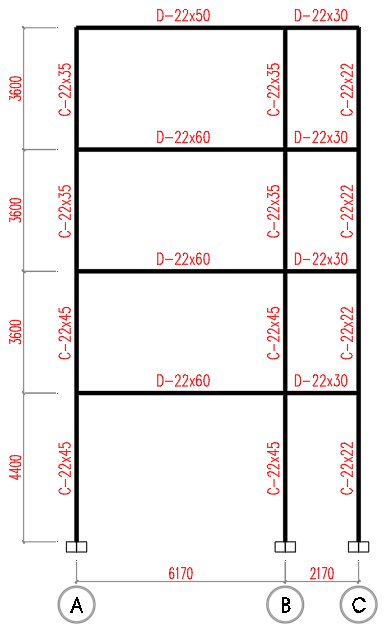
Từ phần mềm SAP2000, chọn File => New Model…
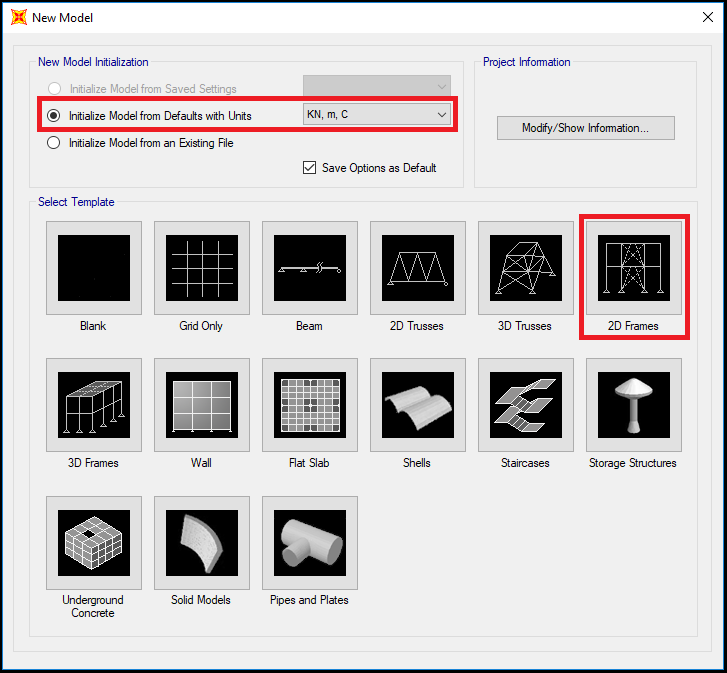
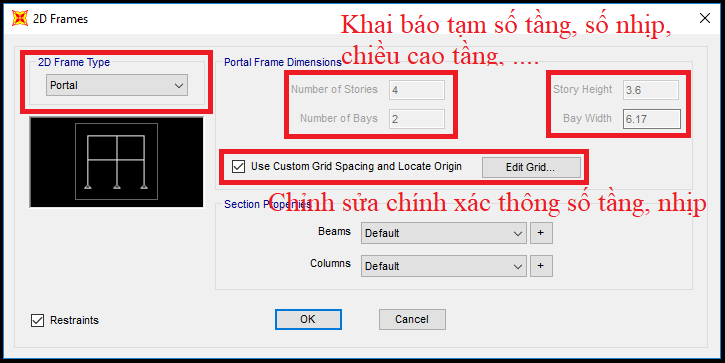
Ta sẽ chỉnh sửa chính xác các thông số về số tầng, chiều cao tầng, số nhịp, bề rộng nhịp tại đây:
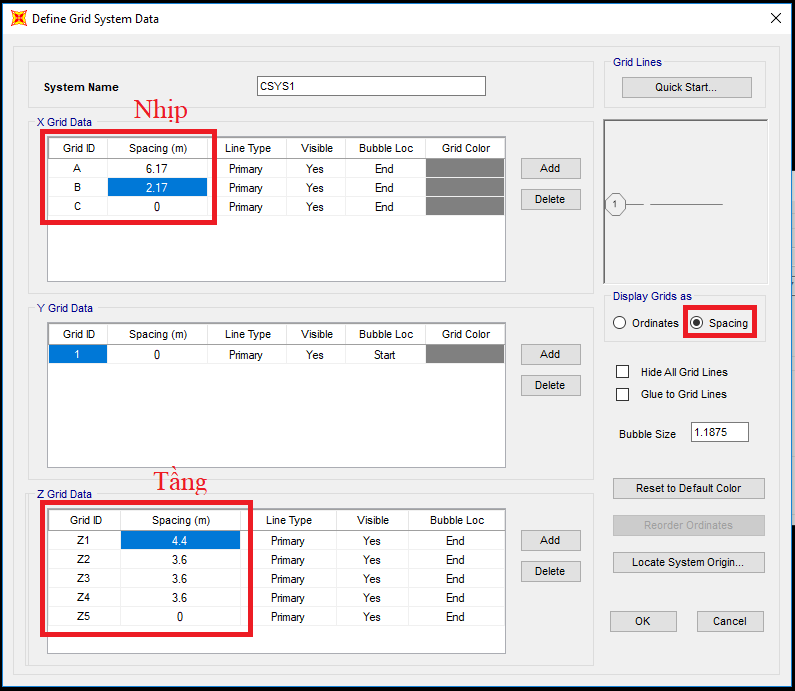
2. Thay đổi tên phần tử dầm, cột của khung
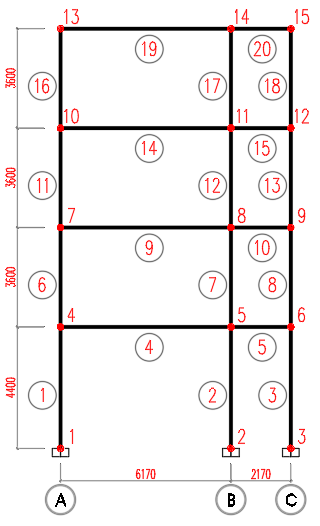
Để hiện tên của điểm và tên của phần tử dầm cột. Chọn View => Set Display Options…
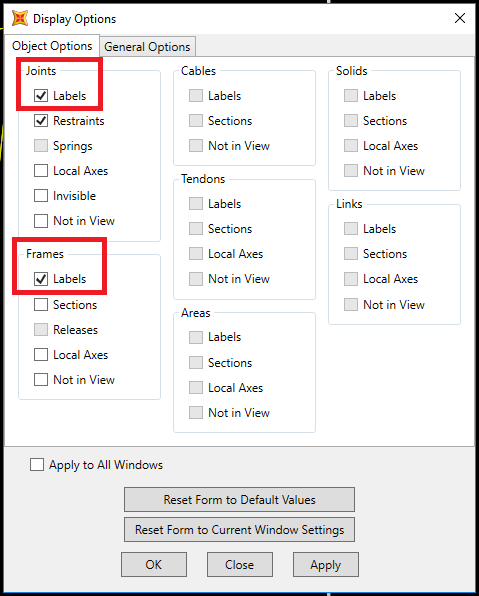
Để thay đổi tên điểm, tên phần tử dầm cột của khung. Chọn Edit => Change Labels…
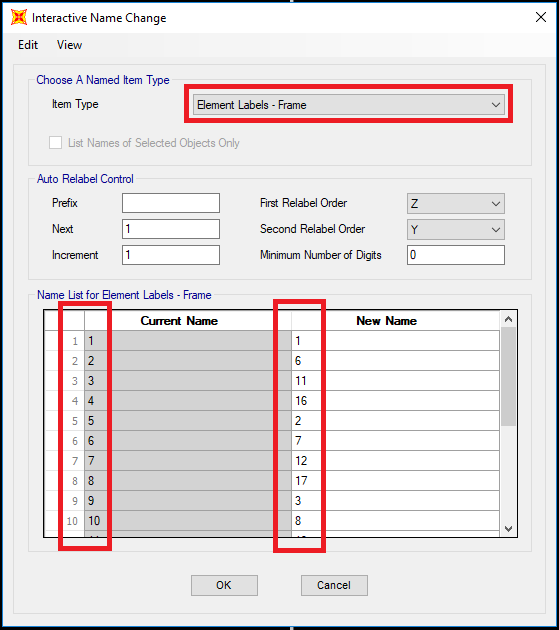
Làm tương tự cho các điểm (Joint) ta được:
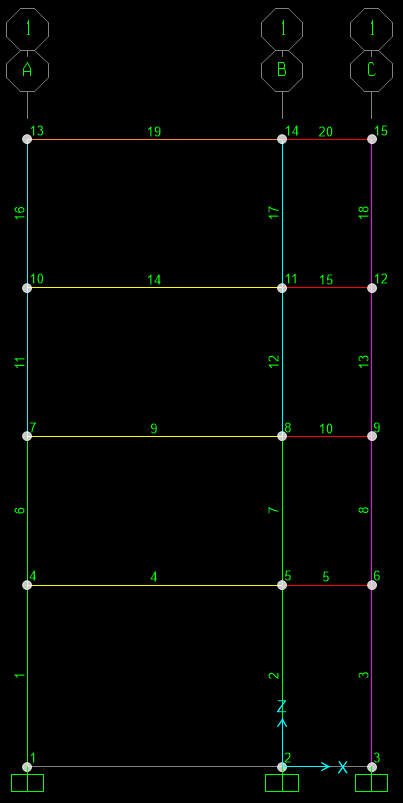
3. Khai báo vật liệu sử dụng cho Đồ án khung BTCT toàn khối
Sử dụng bê tông cấp độ bền B15. Trong phạm vi đồ án chỉ cần xác định đến nội lực, không cần thiết kế cốt thép nên ta không cần khai báo thêm thông số cốt thép.
Cách khai báo cũng tương tự như trong phần mềm ETABS theo bài viết “Bài 2: Khai báo thông số vật liệu sử dụng trong ETABS 2016“.
Chọn Define => Materials…
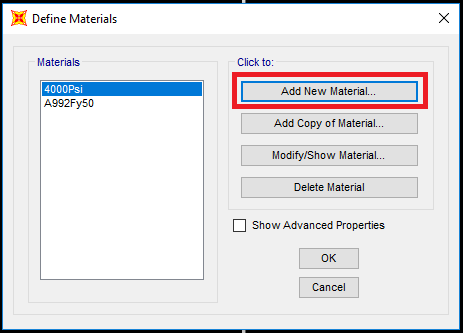
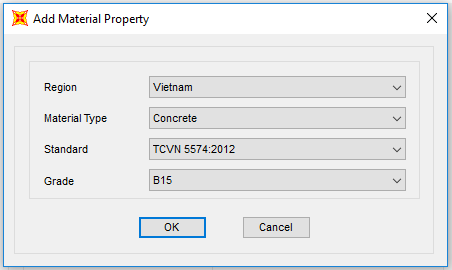
Các thông số bê tông khác không có sẵn trong phần mềm các bạn xem thêm “Bảng thông số vật liệu Bê tông và Cốt thép“theo TCVN.
4. Khai báo tiết diện cấu kiện và gán tiết diện vào mô hình tính toán
Chọn Define => Section Properties => Frame Sections…
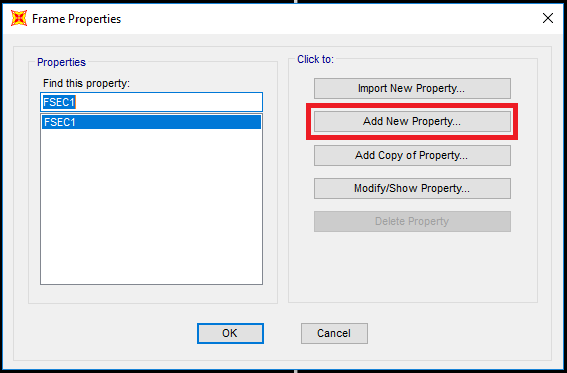
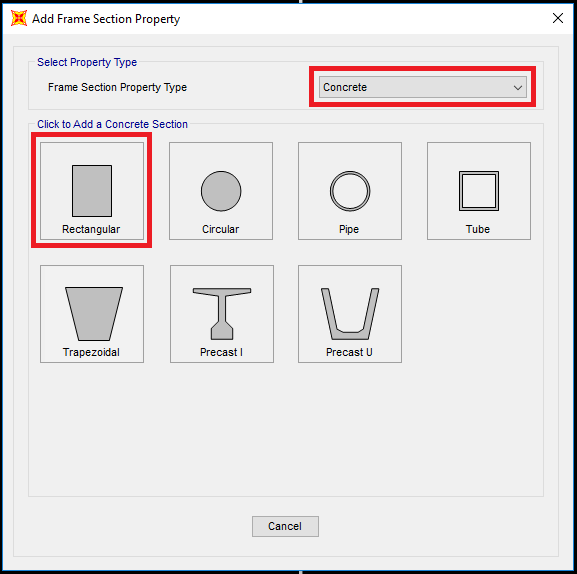
a. Tiết diện cột
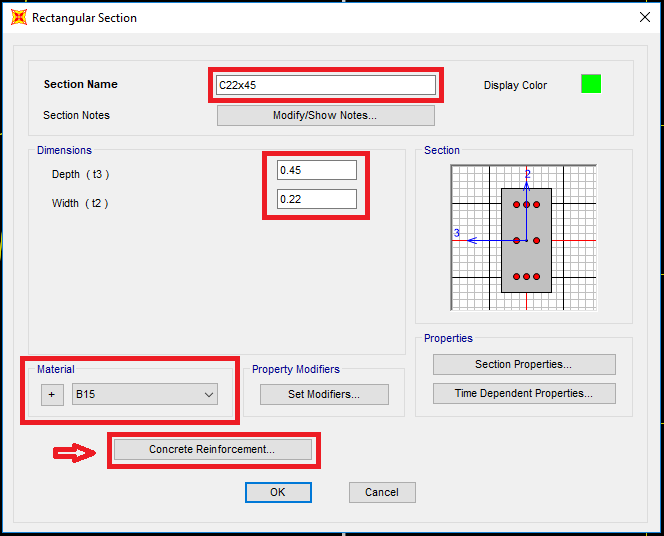
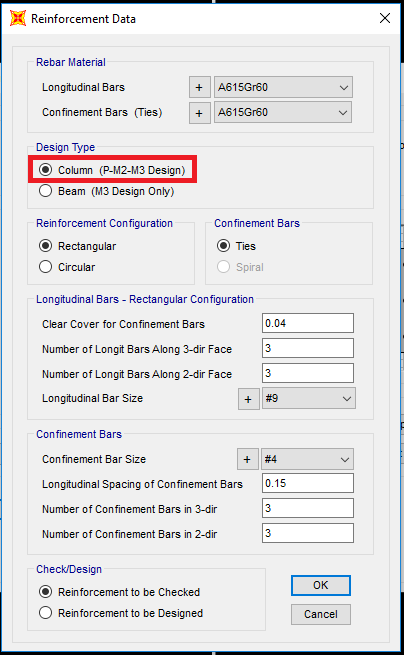
b. Tiết diện dầm
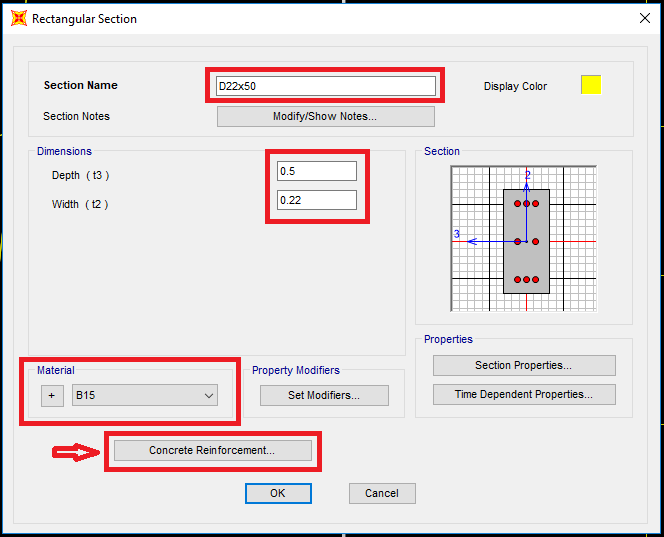
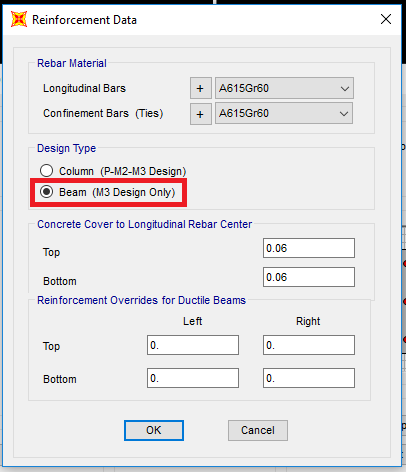
c. Gán tiết diện vào mô hình tính toán
Kích chọn vào một cấu kiện cột hoặc dầm trên mô hình,
Chọn Assign => Frame => Frame Sections… rùi chọn một tiết diện ta muốn gán cho nó:
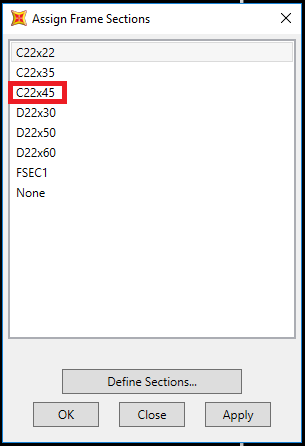
Làm tương tự cho các cấu kiện khác.
d. Khai báo điều kiện ngàm chân cột
Trên mô hình chọn các điểm Point chân cột,
Chọn Assign => Joint => Restraints…
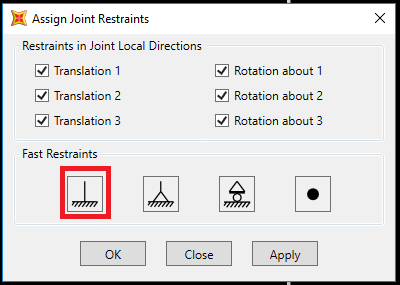
Ta sẽ nhận được mô hình tính toán như sau:
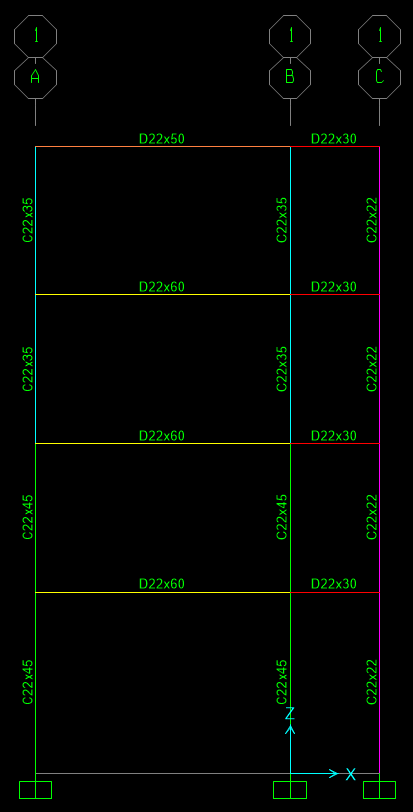
5. Khai báo các loại tải trọng
Chọn Define => Load Patterns… và các bạn khai báo như hình
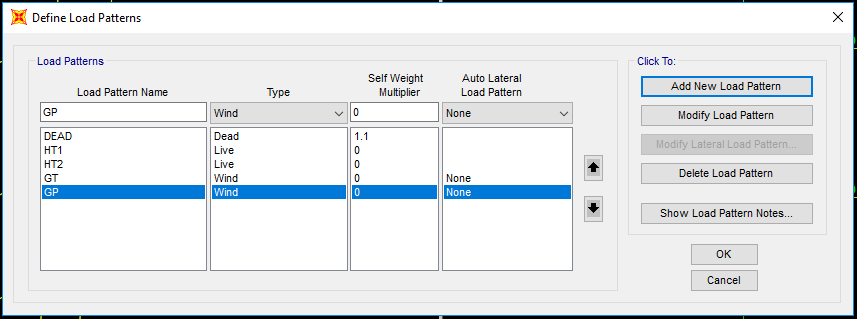
Đổi tên tải trọng “DEAD” thành “TT“. Chọn Define => Load Cases…
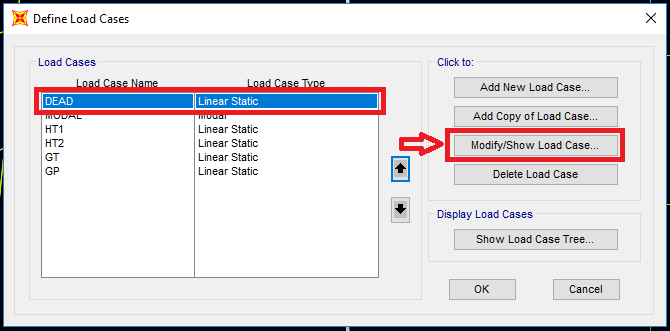
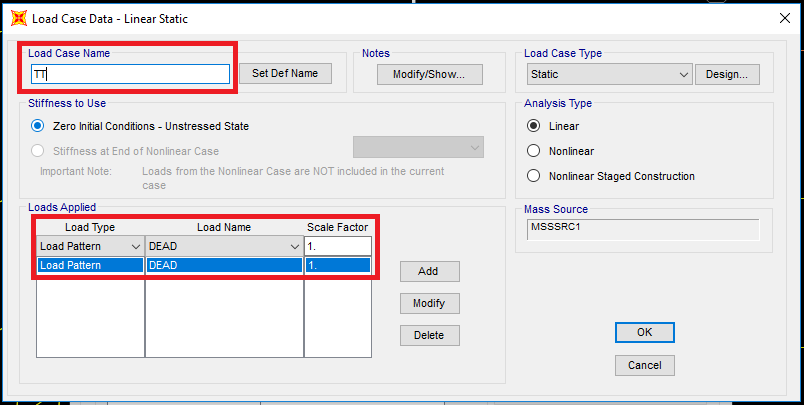
6. Gán tải trọng vào mô hình tính toán Đồ án khung BTCT toàn khối (đơn vị: KN/m)
a. Gán tải trọng vào điểm
Chọn điểm cần gán tải trọng. Chọn Assign => Joint Loads => Forces…
+ Với tải trọng thẳng đứng, có chiều hướng xuống (TT, HT1, HT2)
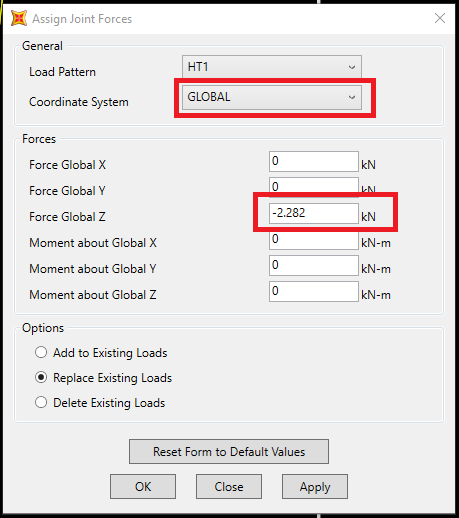
+ Với tải trọng có chiều hướng theo phương ngang (GT, GP)
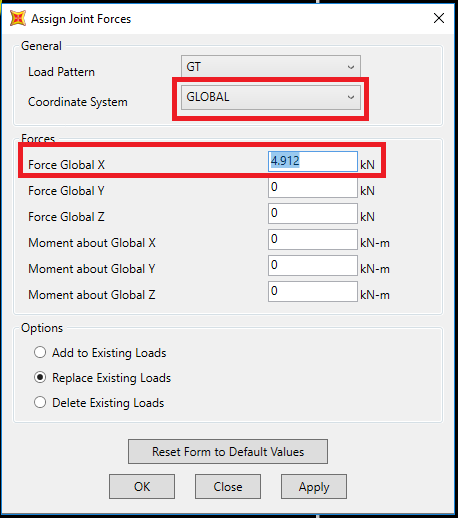
b. Gán tải trọng vào phần tử dầm, cột
Chọn phần tử cần gán tải trọng. Chọn Assign => Frame Loads => Distributed…
+ Với tải trọng thẳng đứng, có chiều hướng xuống (TT, HT1, HT2)
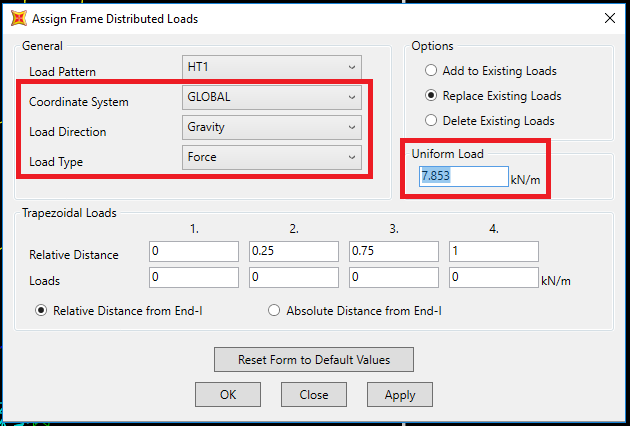
+ Với tải trọng có chiều hướng theo phương ngang (GT, GP)
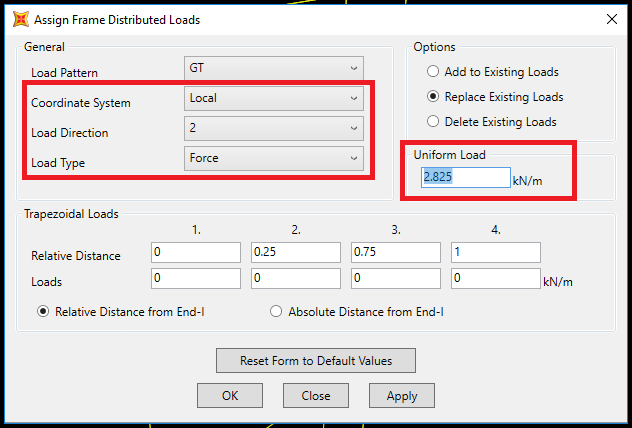
c. Các trường hợp tải trọng
+ Tĩnh tải
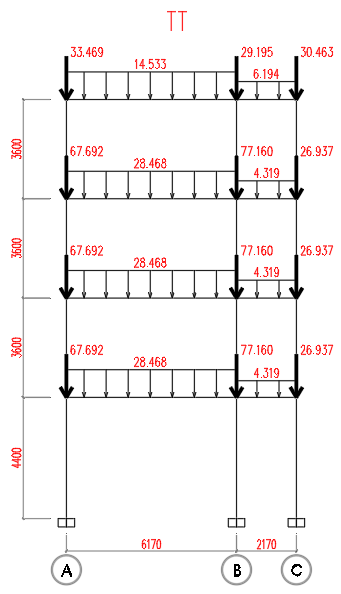
+ Hoạt tải
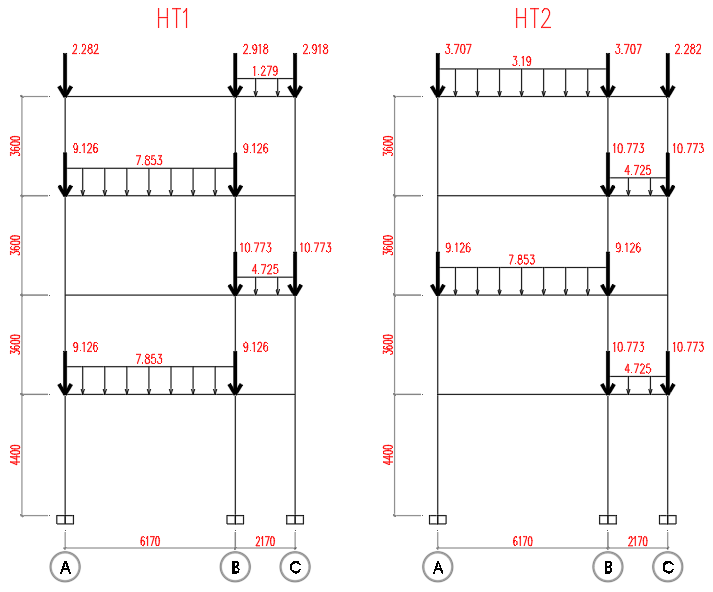
+ Gió
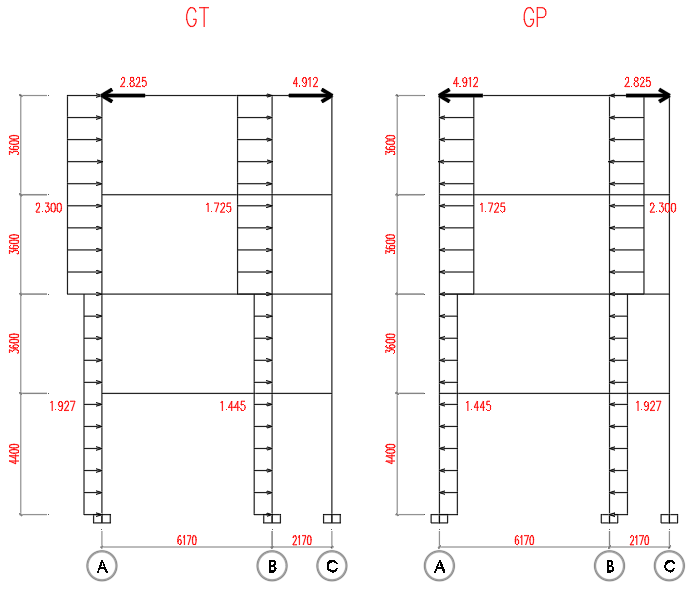
7. Chạy phân tích mô hình
Chọn Analyze => Set Load Cases to Run… => Chon Modal => Run/Do Not Run Case
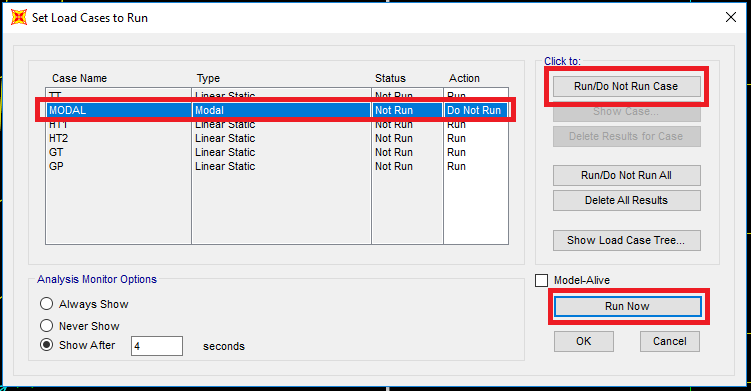
Nhấn Run Now để bắt đầu chạy phân tích mô hình.
Hoặc có thể chọn Analyze => Run Analysis (F5) => Run Now.
Gửi các bạn mô hình SAP2000 cho hướng dẫn này
Như vậy mình đã hướng dẫn xong dựng mô hình tính toán Đồ án khung BTCT toàn khối bằng phần mềm SAP2000. Hi vọng đã giúp ích được cho các bạn.
